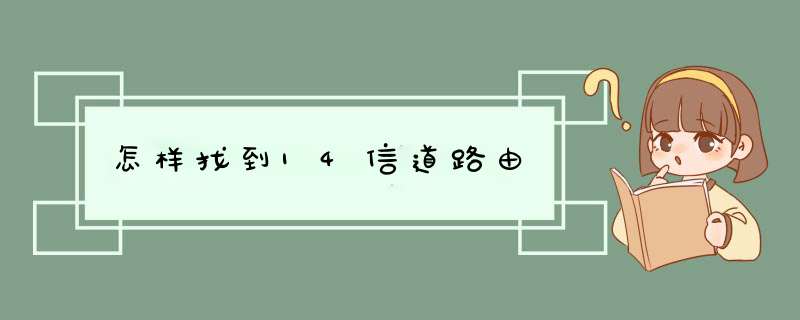
1、路由器和电脑连接,然后打开浏览器,在地址栏输入登录ip和登录密码,一般路由器默认登录ip是192.168.1.1密码是admin,具体可以参考路由器的说明书。
2、登录后点击无线设置,然后选择信道,如图:
现在随着移动互联网的发展,移动终端的普及,WIFI越来越必不可少,所以无线路由器也变的几乎人手一部。我们每天都生活在WIFI的辐射中,每次搜索WIFI都会发现附近有数十甚至上百WIFI信号,伴随着WIFI越来越多,传统的路由器设置就显得太傻瓜了。下面我们专门说说信道的设置。
工具/原料
路由器、安卓手机、WIFI分析仪APP
方法/步骤
信道是什么? 无线网络信号在空气中以电磁波传播,他的频率是2.4~2.4835GHz,而这些频段又被化分为11或13个信道(802.11b/g网络标准,普通路由都是这个标准)。在我的DLINK无线路由器中,就有13个信道可以选择。通常情况下,默认的信道是“6”或者是“自动”,这在单一的无线网络环境中可以正常使用,但如果处于多个无线网络的覆盖范围内,无线路由器都使用默认的.信道“6”,肯定会产生冲突的,影响无线网络的性能。
输入192.168.1.1(有的路由器是192.168.0.1),输入用户名密码(默认全为admin),进入路由器设置,找到无线设置的信道(频道)。
下面是关键的一步,我们怎么知道周围邻居的wifi信号都使用了哪些信道呢?这时候我们要用到安卓手机上的一个利器APP:WIFI分析仪(各大安卓市场应该都能搜到)。
打开手机WIFI,连上自己路由器的WIFI,这是使用此APP的前提条件。然后打开此APP。貌似很高端的数据分析画面出现眼前。周围wifi的信号强度、信道分布等信息一目了然。
点击右上角眼睛图标,切换到“信道评级”,选择自己的WIFI,这时候APP自动为你推荐了最优的信道,星号越多信道越好,干扰越小!
根据推荐的信道,我们应该选择最靠边的13或14,但是如果路由器没有13、14,我们也就只能像我上面那样选择最靠边的11了。同理,如果推荐的是1、2、3就选择最靠边的信道1,干扰最小。你没看到越朝里面的区间,重叠干扰越多么,所以最靠边的干扰是最少的。
回到路由器设置,按照app推荐的信道填好信道,保存重启路由器,搞定!
路由器(Router)是连接两个或多个网络的硬件设备,在网络间起网关的作用,是读取每一个数据包中的`地址然后决定如何传送的专用智能性的网络设备。下面是我收集整理的路由器的信道怎么设置,希望对你有帮助。
步骤如下。
下面我们再来看看优化路由器“信道”设置后的网速测试,首先先来看看信道设置方法。
1、进入路由器管理界面,这个比较简单,大多数普通无线路由器都是打开浏览器,然后输入打开地址:192.168.1.1,输入管理员密码,就可以登录路由器设置界面。
2、进入路由器设置界面后,点击展开左侧的“无线设置”,然后点击“基本设置”,在右侧就可以看到无线路由器的“信道”设置了,这里默认是“自动”,另外也可以手动选择,有1-13可以选择。
无线路由器信道如何选择呢?大家可以扫描一下WDS桥接,然后选择一个没有人用或者附近用的少的信道,比如1、6、11信道,大家也可以借助其他一些AP扫描工具检测,这里就不详细设置了,有时间后面会为大家带来具体的文章,敬请关注教程网路由器频道。
3、手动选择一个附近用的少频道后,点击保存就可以了。
下面再来看看手动设置“信道”之后的网速测试和ping情况。
设置路由器信道后的网速测试。
通过测试,优化无线路由器信道设置后,测试的网速有着较为明显的提升,怎么样,网速和Ping网速都变快了不少吧。
欢迎分享,转载请注明来源:内存溢出

 微信扫一扫
微信扫一扫
 支付宝扫一扫
支付宝扫一扫
评论列表(0条)